YouTube 비디오 공유 마스터링: 타임스탬프로 공유하는 방법
우리 모두는 친구들과 흥미로운 YouTube 동영상을 공유하는 것을 좋아하지만, 특정 세그먼트를 강조하고 싶다면 어떨까요? 타임스탬프가 있는 YouTube 동영상 링크를 공유하면 시청자가 바로 좋은 부분으로 이동할 수 있습니다! 콘텐츠 제작자이든 재미있는 클립을 공유하고 싶든 이 기술을 마스터하는 것이 필수적입니다. 아래에서 타임스탬프가 포함된 YouTube 링크를 공유하는 세 가지 효과적인 방법을 설명합니다. 시작해 볼까요!
1. 데스크톱에서 타임스탬프와 함께 YouTube 비디오 링크 공유
데스크톱 브라우저를 사용하는 것은 타임스탬프가 있는 YouTube 비디오 링크를 공유하는 가장 쉬운 방법 중 하나입니다. 다음의 간단한 단계를 따르세요.
- 선호하는 웹 브라우저를 열고 YouTube.com 으로 이동합니다 . 아직 계정에 로그인하지 않았다면 로그인합니다.
- 공유하고 싶은 비디오를 찾아서 재생을 시작하세요. 비디오를 시청하거나 공유하고 싶은 정확한 타임스탬프로 건너뛸 수 있습니다.
-
강조하고 싶은 순간에 도달하면 비디오를 일시 정지합니다. 비디오 플레이어에서 공유 버튼을 찾아 클릭합니다.
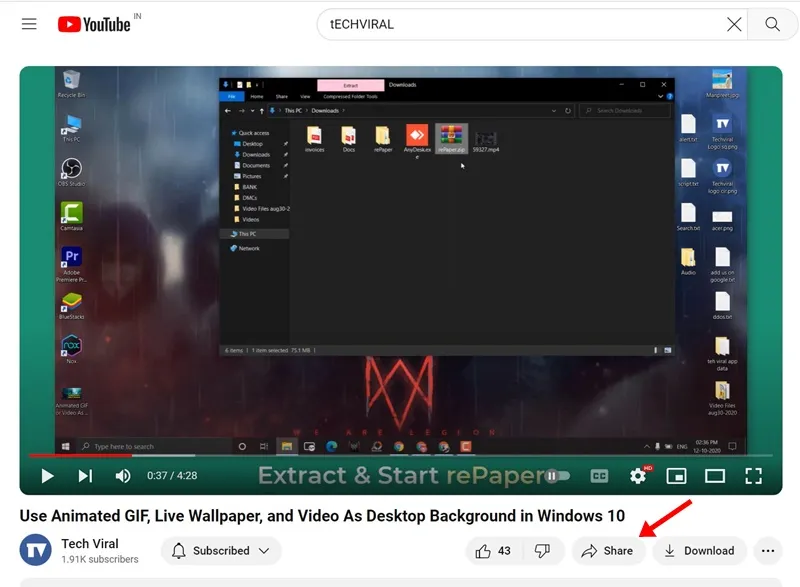
- 링크를 보여주는 대화 상자가 나타납니다. 타임스탬프를 설정하려면 [시간]에서 시작 상자
를 체크하세요 . 2:20이면 “2:20에서 시작”이 표시됩니다.
![[시간] 박스에서 시작 [시간] 박스에서 시작](https://cdn.howtogeek.blog/wp-content/uploads/2025/01/YouTube-4.webp)
-
마지막으로 업데이트된 링크를 복사하여 친구들과 공유하세요. 그들은 비디오에서 선택한 타임스탬프로 바로 이동됩니다!
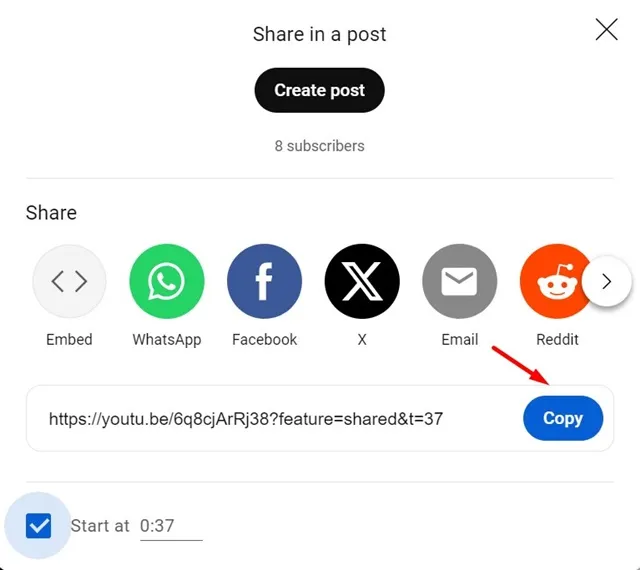
2. 모바일에서 타임스탬프가 포함된 YouTube 비디오 링크 보내기
YouTube 모바일 앱을 사용하면 직접 타임스탬프 공유가 허용되지 않지만, 링크를 수동으로 조정할 수 있습니다. 방법은 다음과 같습니다.
- 스마트폰에서 YouTube 앱을 실행합니다(Android와 iOS 모두 사용 가능).
- 공유하고 싶은 비디오를 찾아서 시작한 다음, 친구들에게 보여주고 싶은 부분으로 이동하세요.
- 동영상 아래에 있는 공유 버튼을
탭하세요 .
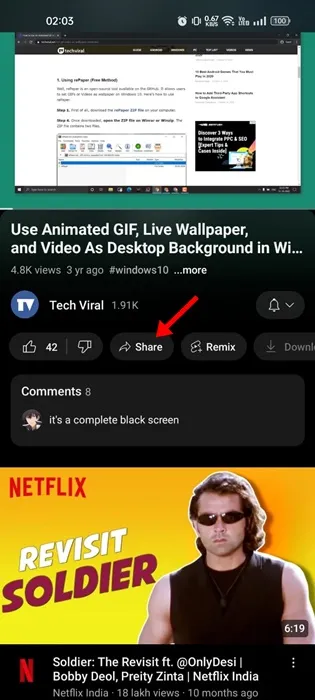
-
공유 옵션에서 링크 복사를 선택하세요 .
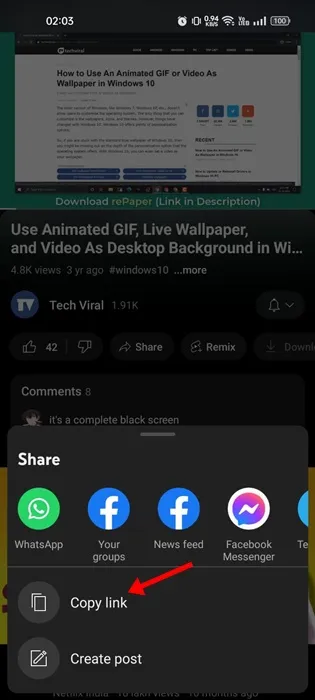
-
타임스탬프를 만들려면 복사한 링크 끝에 ” &t= “를 추가하고 그 뒤에 초 형식의 시간을 입력합니다. 예를 들어, 2:26 마크를 표시하려면 ” &t=156 “을 입력하거나 ” &t=2m26s “를 사용합니다 .
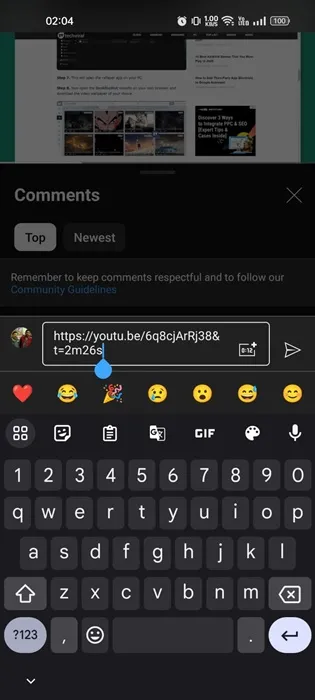
- 비디오 URL을 업데이트한 후 새로 만든 링크를 친구와 공유할 수 있습니다. 이를 통해 친구들은 해당 타임스탬프로 바로 이동하게 됩니다!
3. 댓글에 비디오 타임스탬프를 추가하는 방법
동영상의 댓글 섹션에 타임스탬프가 있는 걸 보셨나요? 이는 시청자를 별도의 노력 없이 특정 부분으로 안내할 수 있는 멋진 기능입니다. 작동 방식은 다음과 같습니다.
-
댓글에 hh:mm:ss 또는 mm:ss 형식으로 시간을 간단히 주석으로 달면 됩니다(예: 20초의 경우 “00:20”).
YouTube가 이를 클릭 가능한 링크로 변환하면서 마법이 자동으로 일어납니다. -
이제 댓글을 읽는 사람은 누구나 타임스탬프를 클릭하여 해당 순간부터 영상이 재생되도록 할 수 있어 참여도가 높아졌습니다!
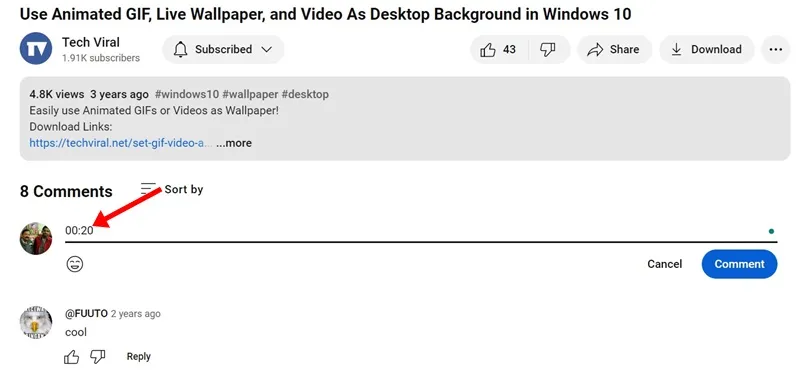
이 튜토리얼은 타임스탬프가 있는 YouTube 비디오 링크를 효율적으로 공유하는 방법을 다룹니다. 추가 지원이 필요하면 언제든지 문의하세요. 이 팁이 도움이 될 수 있는 친구와 이 가이드를 공유하는 것을 잊지 마세요!
자주 묻는 질문
1. 여러 타임스탬프가 있는 YouTube 비디오 링크를 공유할 수 있나요?
현재 YouTube는 단일 링크 내에서 여러 타임스탬프를 지원하지 않습니다. 각 링크는 특정 시간에서만 시작할 수 있습니다. 그러나 시청자를 다른 부분으로 안내하기 위해 여러 타임스탬프로 댓글을 달 수 있습니다.
2. 수신자에게 YouTube 계정이 없으면 어떻게 되나요?
시청자는 YouTube에 로그인하지 않았더라도 공유한 타임스탬프에서 비디오를 계속 볼 수 있습니다. 그러나 비디오 개인 정보 보호 설정에 따라 일부 제한이 있을 수 있습니다.
3. 비디오 타임스탬프의 길이에 제한이 있나요?
비디오 타임스탬프에는 최대 제한이 없습니다. 비디오의 어느 지점에든 링크할 수 있습니다. 몇 초 후든 끝 부분이든 상관없습니다. 공유할 때 타임스탬프를 올바르게 포맷하세요!
답글 남기기